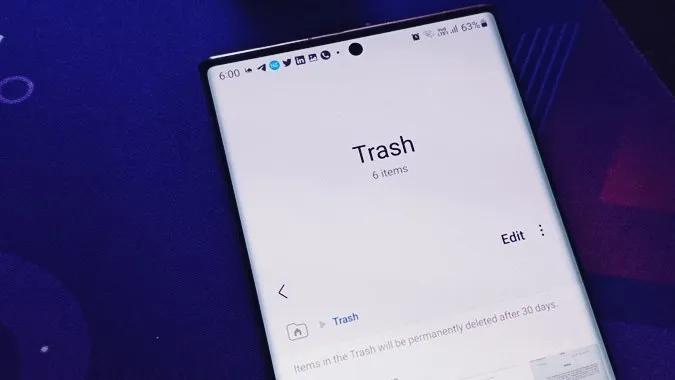Samsung inclut un dossier Corbeille dans de nombreuses applications telles que Galerie, Notes, Contacts, Fichiers et autres. Vous devez vider la corbeille dans toutes les applications si vous voulez libérer de l’espace sur votre téléphone Samsung Galaxy. Vous pouvez également vider la corbeille dans certaines applications. Voyons maintenant où se trouve la corbeille et comment la vider sur les téléphones Samsung Galaxy.
Qu’est-ce que la corbeille sur un téléphone Samsung Galaxy ?
La corbeille, également connue sous le nom de « Recycle Bin », est un dossier qui conserve les éléments supprimés pendant 15 ou 30 jours, selon l’application. Pendant cette période, vous pouvez restaurer les éléments supprimés tels que les photos, les vidéos, les messages, les contacts et ainsi de suite, mais après cela, les éléments dans la Corbeille sont définitivement supprimés. En principe, la Corbeille permet de récupérer les éléments supprimés si vous les avez supprimés accidentellement.
Comme prévu, les éléments de la Corbeille occupent de l’espace de stockage jusqu’à ce qu’ils soient supprimés. Si vous souhaitez libérer de l’espace sur votre téléphone, le fait de vider le dossier Samsung Trash de différentes applications est un bon moyen. Notez que vous devez vider la corbeille de chaque application séparément, même si vous utilisez deux applications dans le même but. Par exemple, si vous utilisez une application de gestion de fichiers tierce comme Files by Google, veillez à vider sa corbeille en plus de l’application Samsung Files.
Comment vider la corbeille dans Samsung Gallery
1. ouvrez l’application Samsung Gallery sur votre téléphone.
2. sur l’écran d’accueil de l’application Galerie, appuyez sur l’icône à trois barres. Sélectionnez Corbeille dans le menu.
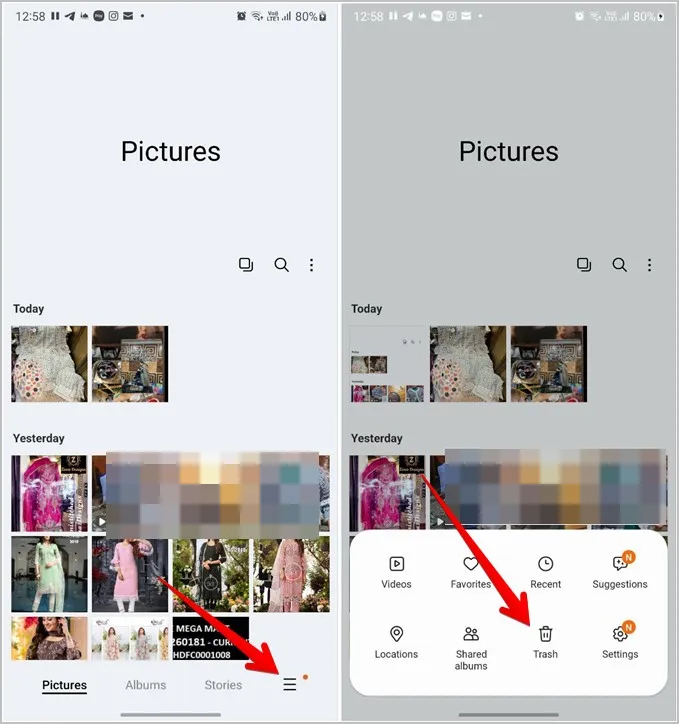
Astuce : Si vous ne voyez pas Corbeille sous l’icône à trois barres, regardez sous l’icône à trois points.
3. vous atteindrez le dossier Corbeille où vous verrez les photos ou vidéos supprimées. Tapez sur Modifier en haut si vous souhaitez supprimer certains éléments de la Corbeille. Choisissez ensuite les éléments à supprimer et appuyez sur le bouton Supprimer.
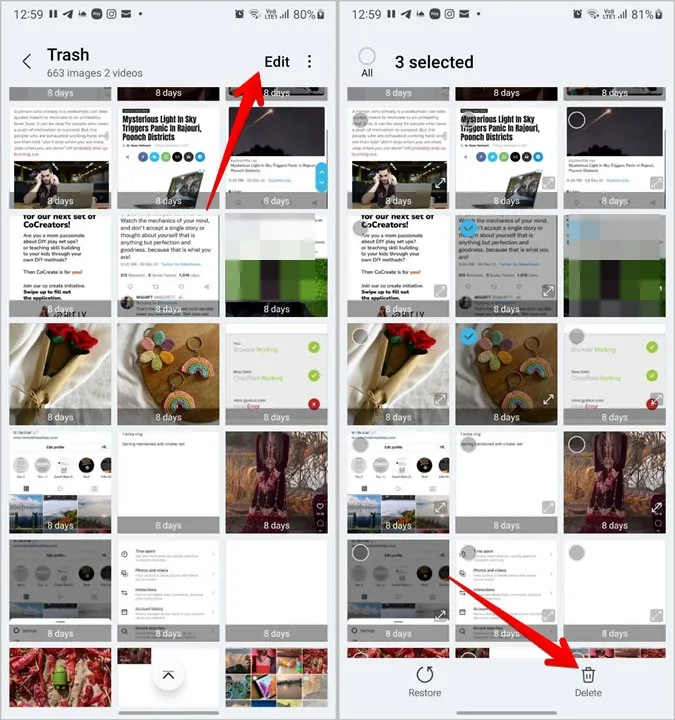
4) Si vous souhaitez supprimer tous les éléments de la Corbeille, tapez sur l’icône à trois points en regard de Modifier et choisissez Vider. Tapez sur Vider la corbeille dans la fenêtre de confirmation qui s’affiche.
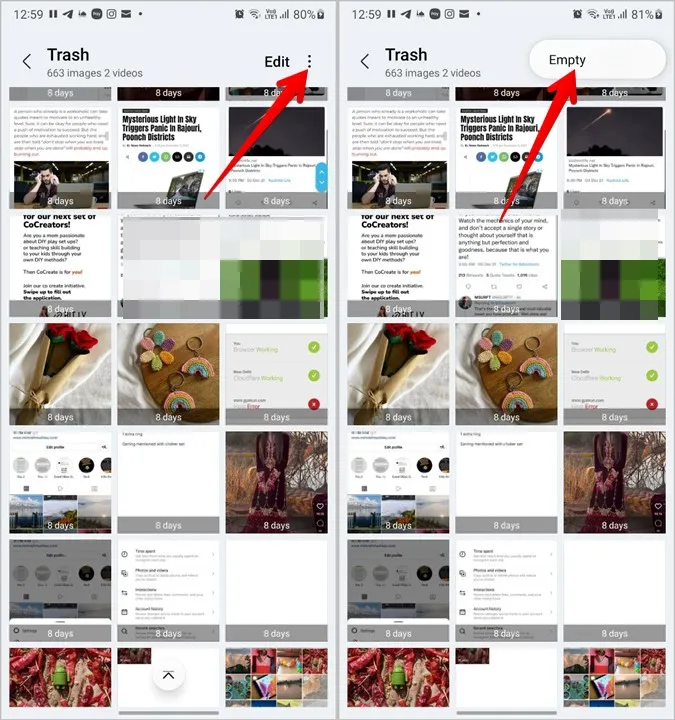
Conseil : Apprenez à utiliser l’application Samsung Gallery comme un pro.
Comment vider la corbeille dans Samsung Files
1 Ouvrez l’application Samsung Files sur votre téléphone.
2. appuyez sur l’icône à trois points et sélectionnez Corbeille dans le menu.
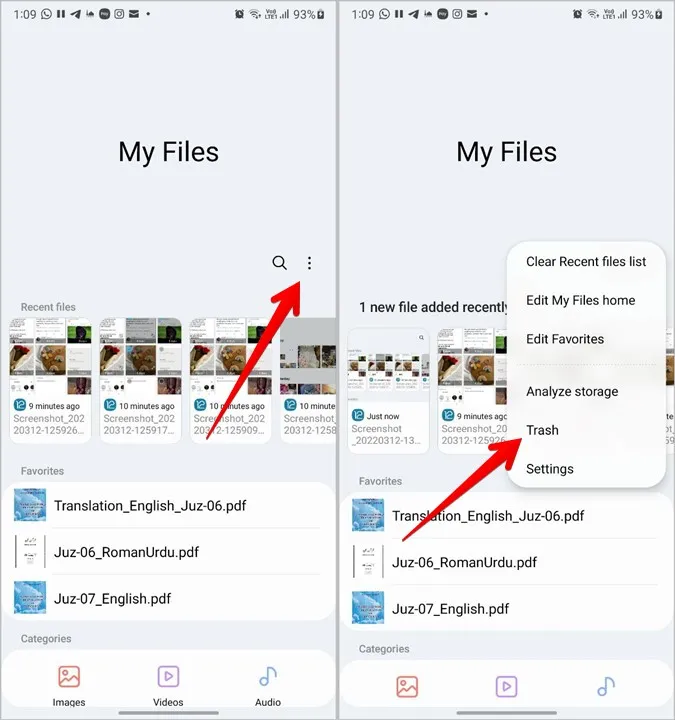
3. tapez à nouveau sur l’icône à trois points dans Corbeille et sélectionnez Vider pour supprimer tous les éléments du dossier Corbeille dans l’application Fichiers. Vous pouvez également appuyer sur Modifier et sélectionner les éléments à supprimer.
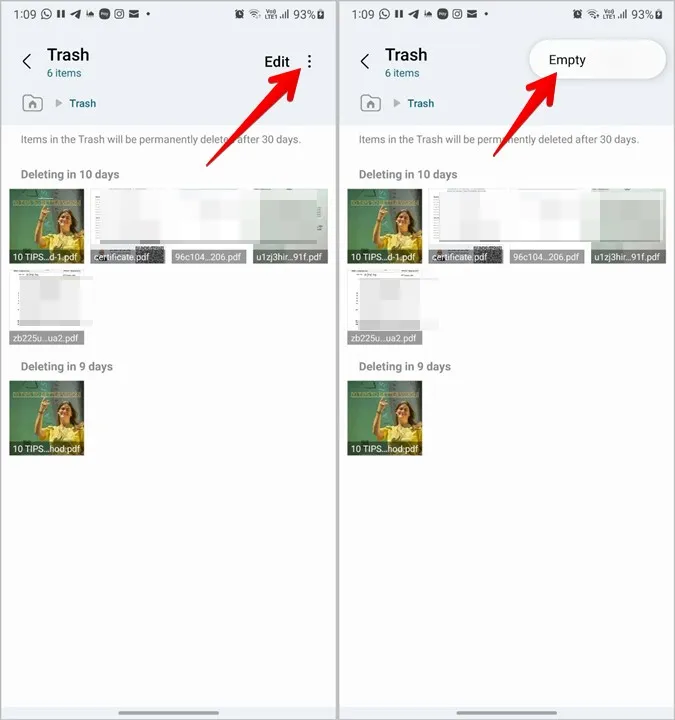
Comment vider la corbeille dans Samsung Messages
1) Lancez l’application Samsung Messages sur votre téléphone.
2 Appuyez sur l’icône à trois points en haut et sélectionnez Corbeille dans le menu.
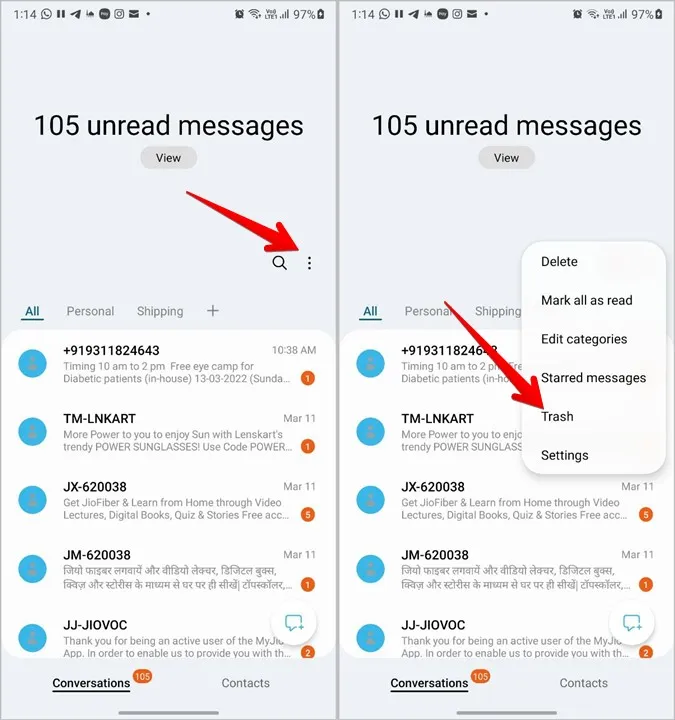
3. appuyez sur Vider pour vider complètement le dossier Corbeille. Vous pouvez également supprimer des messages individuels à l’aide de l’option Modifier.
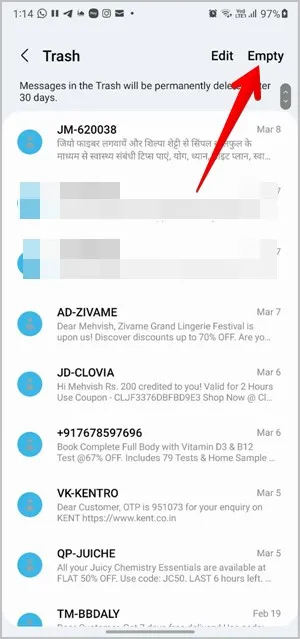
Conseil : Sachez comment modifier la tonalité des messages sur Samsung.
Comment vider la corbeille dans Samsung Contacts
1) Ouvrez l’application Samsung Contacts sur votre téléphone.
2. tapez sur l’icône à trois barres et appuyez sur l’option Corbeille.
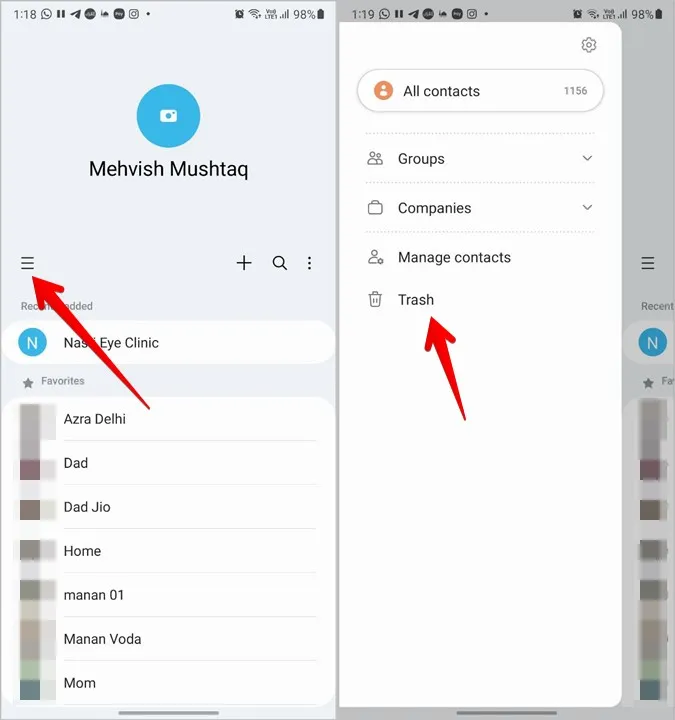
3. appuyez sur Vider pour supprimer définitivement tous les contacts supprimés.
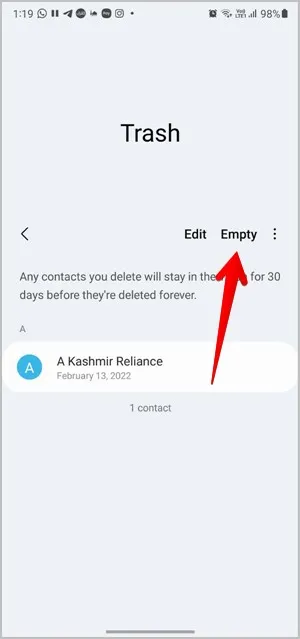
Astuce : Sachez ce que l’on entend par importation et exportation de contacts.
Comment vider la corbeille dans Samsung Notes
1. ouvrez l’application Samsung Notes.
2. tapez sur l’icône des trois barres et sélectionnez Corbeille dans le menu.
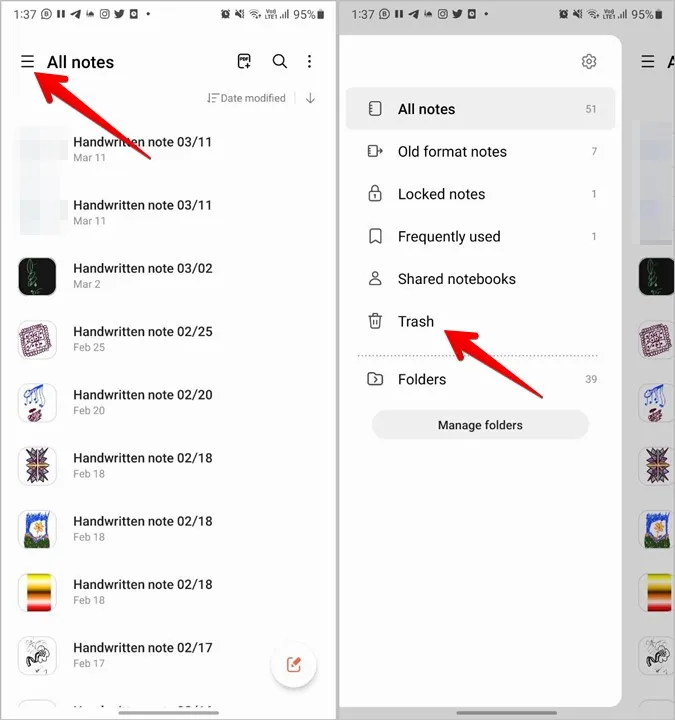
3. dans l’écran Corbeille, appuyez sur l’icône à trois points suivie de Vider pour effacer toutes les notes supprimées.
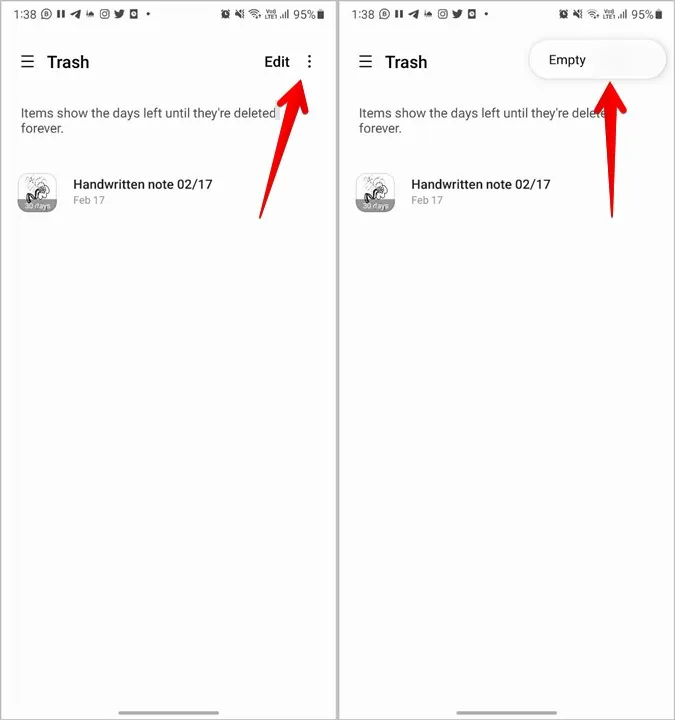
Comment vider la corbeille de Google Photos
Outre les applications Samsung, vous devez également vider la corbeille de l’application Google Photos si vous l’utilisez sur votre téléphone Samsung Galaxy. N’oubliez pas que Google Photos et l’application Samsung Gallery ont des dossiers de corbeille distincts et que vous devez les vider séparément.
1) Lancez l’application Google Photos sur votre téléphone.
2) Appuyez sur l’onglet Bibliothèque en bas de l’écran et cliquez sur le bouton Corbeille dans l’écran suivant.
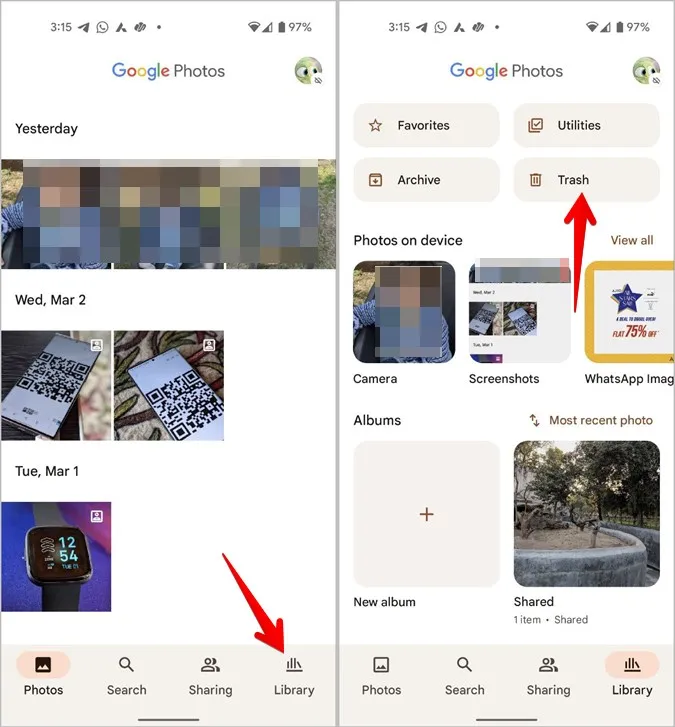
3. dans le dossier Corbeille, appuyez sur l’icône à trois points et sélectionnez Vider la corbeille pour effacer tous les éléments qu’il contient.
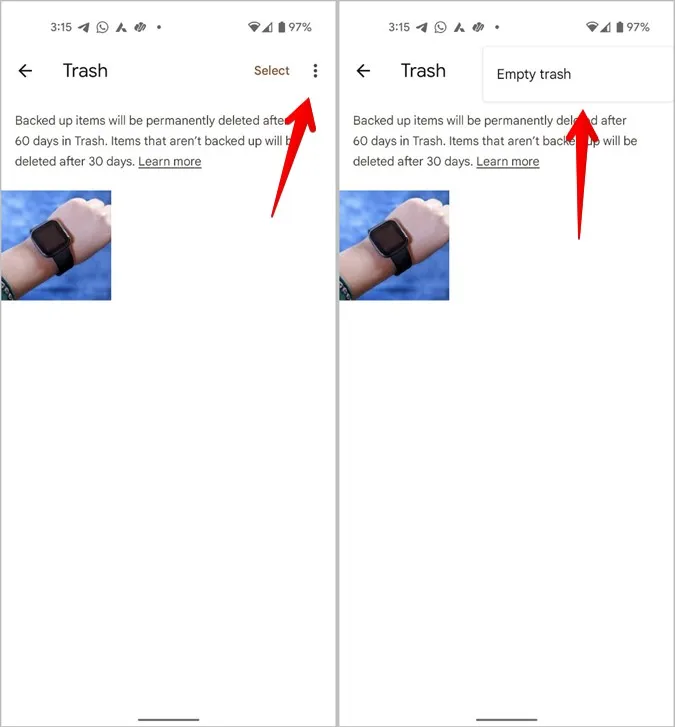
Comment vider la corbeille de toutes les applications à la fois ?
Samsung ne propose pas de méthode native pour vider les fichiers de la corbeille de toutes les applications en une seule fois. Cependant, il affiche les fichiers de la corbeille de différentes applications Samsung sur un seul écran à partir duquel vous pouvez les supprimer facilement.
1) Ouvrez les Paramètres de votre téléphone.
2) Allez dans Batterie et entretien de l’appareil et appuyez sur Stockage.
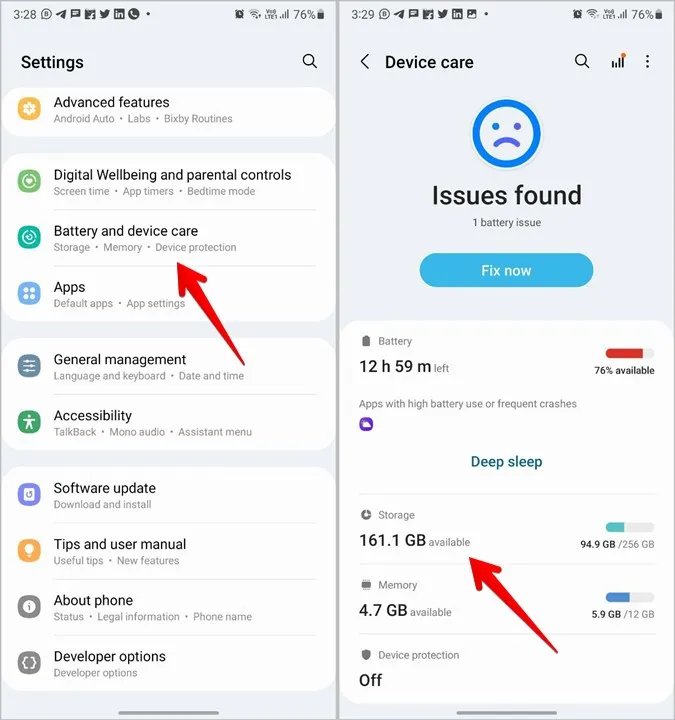
3. faites défiler vers le bas et vous verrez la section Corbeille. Tapez sur les applications dont vous souhaitez supprimer la corbeille. Selon l’application, vous verrez l’option Vider en haut ou vous devrez peut-être appuyer sur l’icône à trois points suivie de Vider.
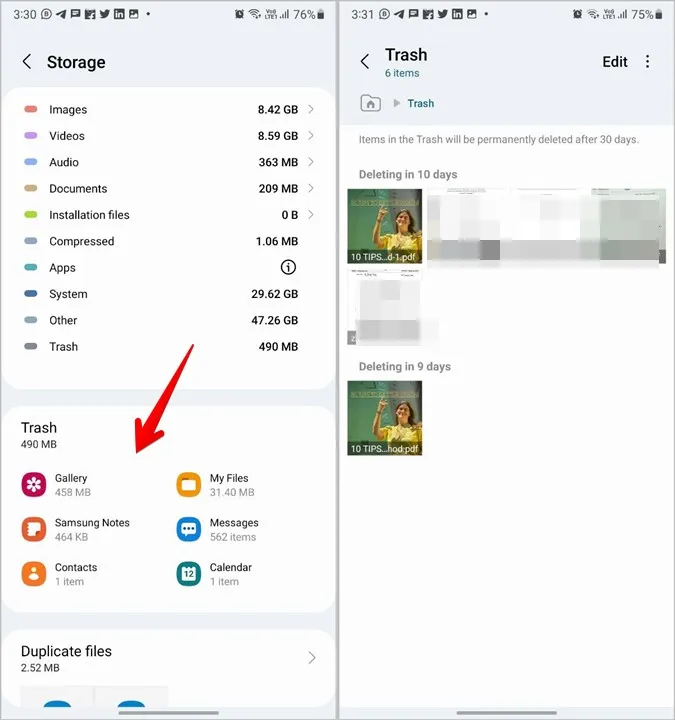
Remarque : Les applications n’apparaîtront dans la section Corbeille que si elles contiennent des éléments dans leur dossier Corbeille.
Questions fréquemment posées
1) Comment vider le cache d’une application sur un téléphone Samsung Galaxy ?
La suppression du cache des applications permet également d’augmenter l’espace de stockage du téléphone. Pour ce faire, allez dans Réglages > ; Apps. Tapez sur l’application dont vous souhaitez effacer le cache et cliquez sur l’option Stockage. Enfin, appuyez sur Effacer le cache. Cette opération ne supprimera pas vos fichiers personnels de l’application. Elle ne supprimera que les données temporaires de l’application.
2) Comment désactiver la corbeille dans les applications Samsung ?
Samsung vous permet de désactiver le dossier de la corbeille dans ses applications. Pour désactiver la corbeille, ouvrez les paramètres de l’application et désactivez le bouton situé à côté de Corbeille. Lorsque vous désactivez le dossier de la corbeille, tout ce que vous supprimez est supprimé définitivement. Vous ne pouvez pas les récupérer.
3) Comment résoudre le problème du stockage qui n’augmente pas après avoir vidé la corbeille ?
Après avoir vidé la corbeille d’une application, vous devez forcer la fermeture de l’application ou redémarrer votre téléphone pour refléter les changements dans le stockage.
Libérez du stockage
La corbeille sur les téléphones Samsung Galaxy n’est qu’une des raisons pour lesquelles le stockage est plein. Consultez les autres raisons pour savoir ce qui prend de l’espace sur votre téléphone.